Úplná oprava: Chrome otvára nové karty
Pre mnoho používateľov na svete sa prehliadač Google Chrome stal prehliadačom, ktorý je pre neho vhodný, a to vďaka hviezdnemu výkonu, podpore doplnkov a ďalším funkciám, ktoré v ostatných konkurenčných prehliadačoch chýbajú. Ako prehliadač najvyššej úrovne kombinuje minimálny dizajn s najmodernejšou technológiou, aby bol web rýchlejší, bezpečnejší a ľahšie použiteľný.
Chrome však nie je dokonalý a rovnako ako ktorýkoľvek iný prehliadač môže trpieť pádmi, napadnutím vírusom a mnohými inými chybami bežnými v prehliadačoch.
V tejto príručke vám ukážeme, čo robiť, ak prehliadač Google Chrome naďalej otvára nové karty.
Riešenie 4 - Zakázať spúšťanie aplikácií na pozadí
Chrome podporuje rôzne rozšírenia a tieto rozšírenia môžu bežať na pozadí a poskytovať užitočné informácie aj v prípade, že prehliadač Chrome nie je spustený. To je skvelá funkcia, pretože môžete mať stále dôležité upozornenia, aj keď nechcete spustiť Chrome.
Niekedy však tieto aplikácie na pozadí môžu viesť k rôznym problémom a spôsobiť, že karty sa budú otvárať. Ak chcete tento problém vyriešiť, odporúča sa túto funkciu zakázať nasledujúcim spôsobom:
- V prehliadači Chrome kliknite na ikonu Menu v pravom hornom rohu a z ponuky vyberte položku Nastavenia .
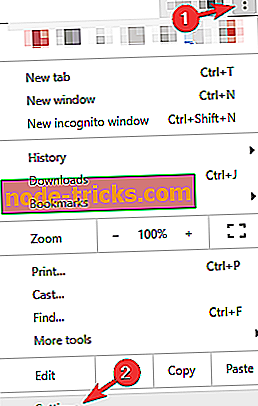
- Teraz prejdite nadol do sekcie Systém a vypnite možnosť Pokračovať v aplikáciách na pozadí, keď je prehliadač Google Chrome zatvorený .
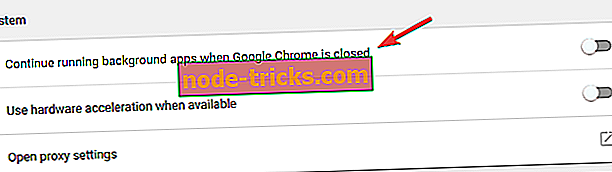
Po vykonaní tejto operácie sa aplikácie na pozadí už nebudú spúšťať na pozadí a váš problém by sa mal vyriešiť. Nezabudnite, že vypnutím tejto funkcie nebudete môcť spúšťať aplikácie Chrome ani prijímať upozornenia bez toho, aby ste najprv spustili prehliadač Chrome.
Riešenie 5 - Skenovanie počítača pre malware
Niekedy sa nové karty môžu otvárať, ak je počítač infikovaný škodlivým softvérom. Malware môže niekedy uniesť Chrome a otvoriť karty. Nezabúdajte, že väčšina týchto stránok je podvodná webová stránka, preto nevkladajte svoje osobné údaje na žiadnu z týchto stránok.
Ak chcete tento problém vyriešiť, odporúča sa vykonať úplnú kontrolu systému s dobrým antivírusom. Existuje mnoho skvelých antivírusových nástrojov na trhu, ale ak chcete maximálnu ochranu, odporúčame vám vyskúšať Bitdefender (momentálne Nr.1 Antivirus).
Riešenie 6 - Skontrolujte, či sa v prehliadači Chrome nenachádza škodlivý softvér
Ak sa v prehliadači Chrome otvárajú nové karty, je pravdepodobné, že tento problém je spôsobený škodlivým softvérom špecifickým pre prehliadač Chrome. Niekedy sa tento malware nedá zistiť bežným antivírusovým softvérom, pretože je to len malý skript optimalizovaný pre prehliadač Chrome.
Chrome má však vlastnú sadu funkcií, ktoré umožňujú čistenie počítača a odstránenie škodlivého softvéru. Ak to chcete urobiť, stačí postupovať podľa týchto krokov:
- V prehliadači Chrome prejdite na kartu Nastavenia .
- Teraz prejdite celú cestu nadol a kliknite na tlačidlo Rozšírené .
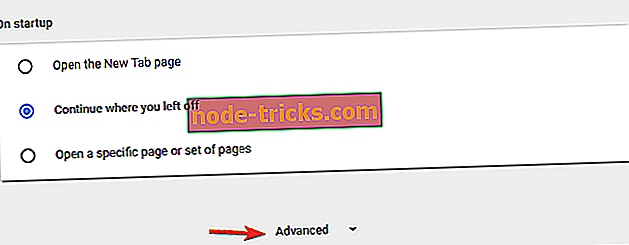
- Prejdite do sekcie Obnoviť a vyčistiť a kliknite na možnosť Vyčistiť počítač .
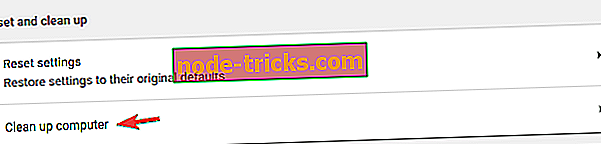
- Teraz kliknite na tlačidlo Nájsť a postupujte podľa pokynov na obrazovke.
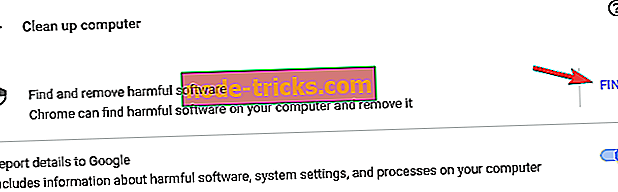
Prehliadač Chrome skontroluje počítač, či neobsahuje žiadny škodlivý softvér špecifický pre prehliadač Chrome, a pokúste sa ho odstrániť. Po dokončení skenovania skontrolujte, či sa problém nevyriešil.
Riešenie 7 - Obnovenie predvoleného nastavenia prehliadača Chrome
Podľa používateľov sa niekedy dá problém vyriešiť otvorením kariet jednoduchým resetovaním prehliadača Chrome na predvolené nastavenia. Týmto odstránite všetky rozšírenia, vyrovnávaciu pamäť a históriu. Samozrejme, ak ste prihlásení do prehliadača Chrome pomocou svojho účtu Google, môžete súbory jednoducho obnoviť a pokračovať tam, kde ste skončili.
Ak chcete obnoviť predvolenú hodnotu prehliadača Chrome, musíte vykonať nasledujúce kroky:
- Otvorte kartu Nastavenia, prejdite celú cestu nadol a kliknite na tlačidlo Rozšírené .
- Prejdite nadol na položku R eset a vyčistite a kliknite na položku Reset settings .

- Pre potvrdenie kliknite na tlačidlo Reset .
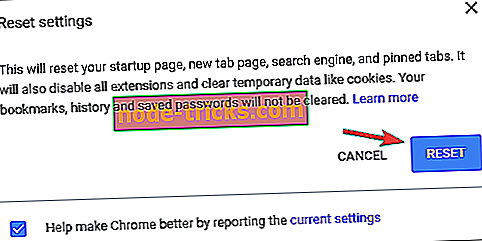
Počkajte na obnovenie predvoleného nastavenia prehliadača Chrome. Po dokončení procesu resetovania skontrolujte, či sa problém s prehliadačom Chrome stále zobrazuje. Ak nie, môžete sa do prehliadača Chrome prihlásiť a znova synchronizovať svoju históriu, obľúbené položky a rozšírenia. Ak sa problém vyskytne po synchronizácii vašich údajov, problém je pravdepodobne škodlivé rozšírenie.
Ďalšie súvisiace príbehy na kontrolu
- Oprava: „Aw Snap!“ Chyba v prehliadači Google Chrome
- Oprava: Klávesnica nefunguje v prehliadači Google Chrome
- Oprava: Chrome sa v systéme Windows 10 nesynchronizuje
- Ako opraviť vysoké DPI problémy v systéme Windows 10

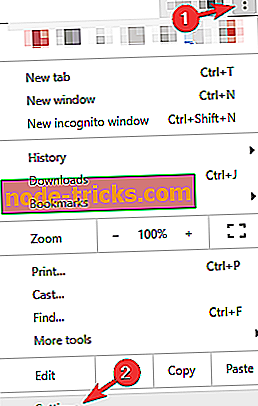
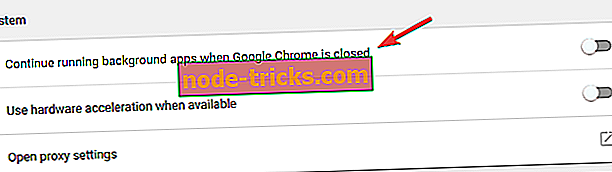
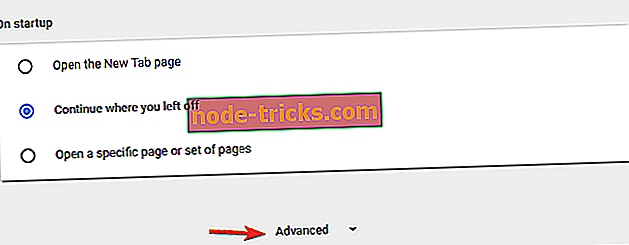
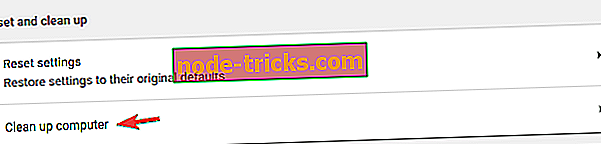
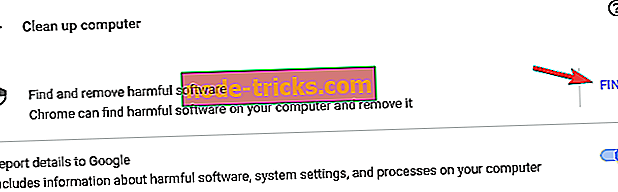

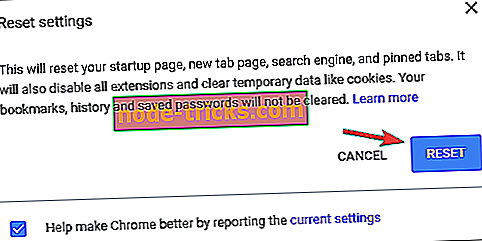




![5 riešení na opravu chýb systému evbda.sys v systéme Windows 10 [BSOD]](https://node-tricks.com/img/fix/612/5-solutions-fix-evbda.jpeg)

![Ako nainštalovať kodeky v systéme Windows 10 [DOWNLOAD LINKS]](https://node-tricks.com/img/how/590/how-install-codecs-windows-10.png)
![5 najlepších VPN softvéru pre ITV [2018 List]](https://node-tricks.com/img/vpn/684/5-best-vpn-software.jpg)